
Pokud jde o branding vašich videí, můžete se držet firemních barev, přidat vodoznak nebo dokonce vytvořit stylová úvodní a závěrečná videa.
Existuje další spolehlivý způsob, jak označit svá videa, aby vypadala elegantně a vaše . To znamená přidáním průhledných překryvných vrstev .
Co je to průhledná překryvná vrstva?
průhledná překryvná vrstva je jednoduše překryvná vrstva textu, barvy nebo obrázku, kterou vložíte do svého videa. Jsou ideální pro videa ze dvou hlavních důvodů:
- Okamžitě vám pomohou přizpůsobit a označit vaše videa. Aby veškerý obsah videa, který zveřejníte, vypadal „vložený“.
- Učiní jakýkoli text, který do videa vložíte, čitelnějším. To je zvláště užitečné, když jako pozadí používáte obrázek nebo video.
Existují 4 způsoby, jak můžete prohloubit svou značku tím, že na svá videa použijete průhledné překryvné vrstvy. Pojďme se na každou z nich podívat blíže.
Přidání obrázku jako průhledné překryvné vrstvy do videa
Při přizpůsobování videí je jednou z nejjednodušších věcí, kterou můžete udělat, přidat na video obrázek. Může to být vaše vlastní logo, obrázek nebo dokonce animovaný GIF nebo nálepka.
Základním pravidlem pro přidání obrázku jako překryvného obrázku je, že obrázek by neměl zakrývat žádné důležité části videa (pokud by tomu tak nebylo záměrně, jako v příkladu níže).
Přizpůsobit tuto šablonu
Chcete-li přidat vlastní obrázek k videu ve Wave.video, postupujte takto.
Krok 1. Nahrajte obrázek na Wave.video.
Přejděte ke kroku Přidat videa a obrázky , poté se přepněte na záložku „Nahrát“ a vyberte možnost „Nahrát soubory“. Otevře se vyskakovací okno, kde si můžete vybrat soubor, který chcete přidat do videa jako překryvnou vrstvu.
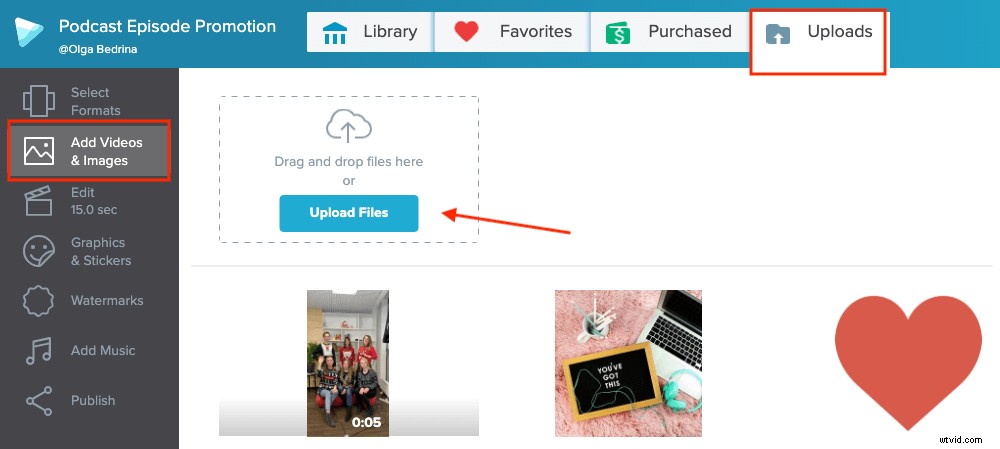
Můžete také nahrát obrázek v kroku „Grafika a nálepky“ . Jednoduše zvolte možnost „Nahrávání“ a vyberte soubor, který chcete přidat jako překryvnou vrstvu. Všechny obrázky, které jste nahráli, jsou k dispozici na této kartě Nahrávání.
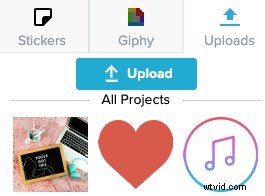
Nejlepší je přidat .png obrázky s průhledným pozadím. Tímto způsobem zajistíte, že obrázek nebude vypadat příliš objemně.
Krok 2. Upravte překryvnou vrstvu.
Po nahrání obrázku, který chcete použít jako překryvnou vrstvu, přejděte ke kroku Grafika a nálepky a vyberte obrázek. Můžete na něj jednoduše kliknout a zobrazí se na videu na pozadí.
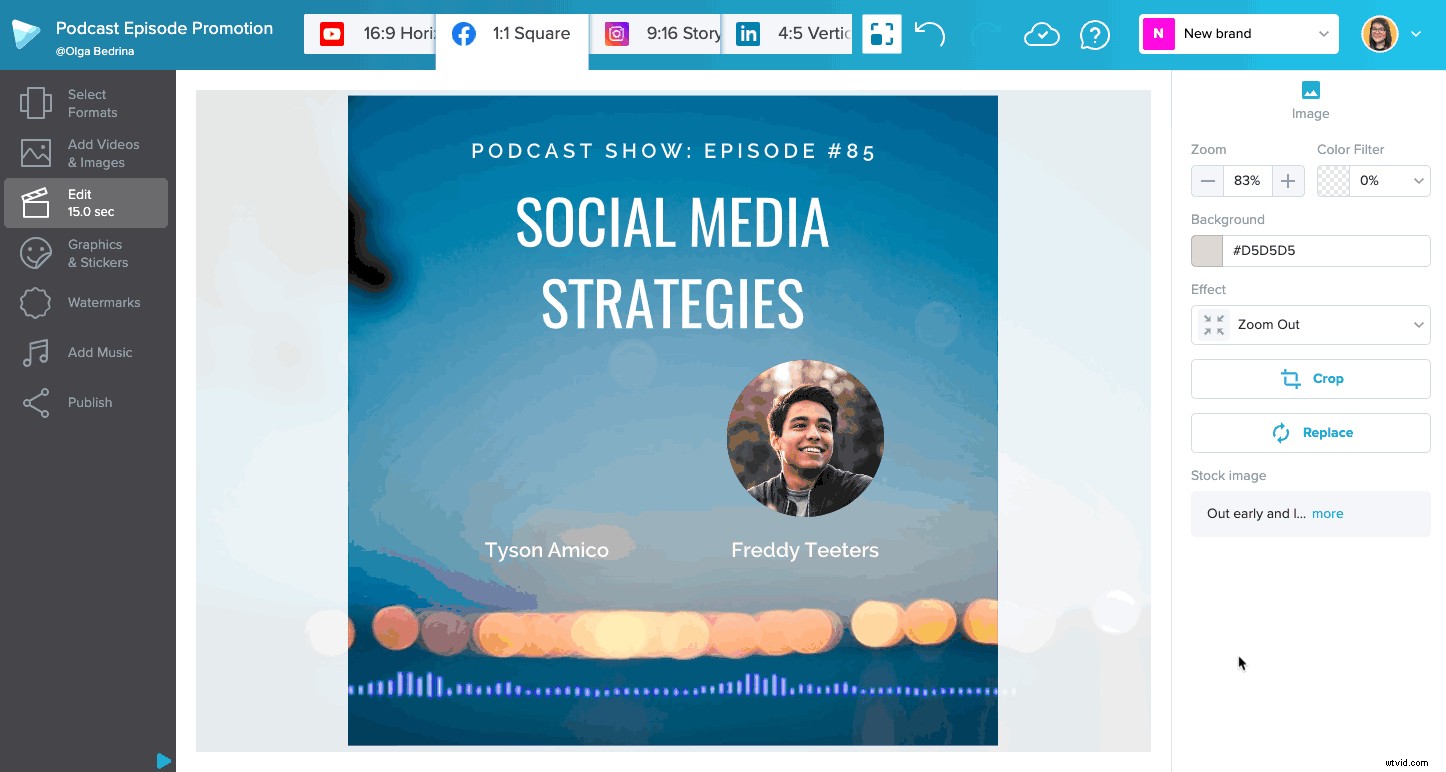
Ve Wave.video můžete také použít masku na obrázek, který jste nahráli. Tímto způsobem můžete čtvercový obrázek změnit na kruhový atd. K překryvné vrstvě můžete také přidat efekt animace, aby její vzhled ve videu byl živější.
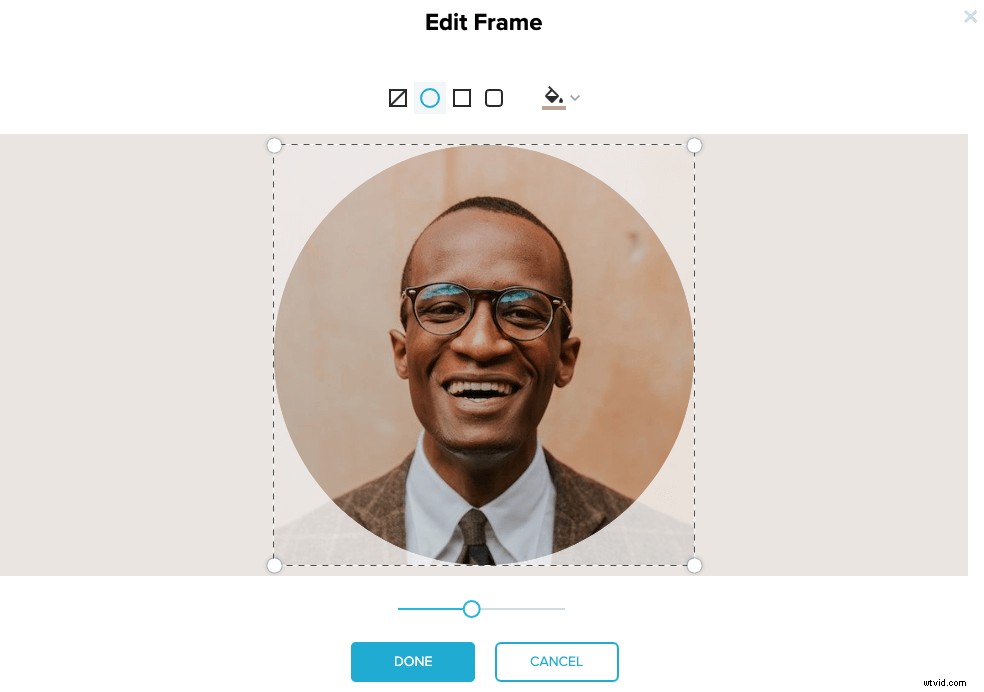
Tato technika je skvělá pro přidávání obrázků reproduktorů, log a dalších překryvných obrázků do videí.
[custom_banner banner_title=”Přidejte ke svým videím průhledné překryvy pomocí Wave.video” banner_subtitle=”Bezplatný online tvůrce videa” banner_link=”https://wave.video” banner_color=”#215fc5″ banner_image=”/blog/wp-content /uploads/2018/12/05_215fc5_6bd3ff.png”][/custom_banner]
Vyhledávání obrázků .png ve Wave.video
Pokud hledáte nějaké nové nápady, co přidat jako průhlednou překryvnou vrstvu ke svým videím, prohledávání vestavěné knihovny Wave.video je skvělý způsob, jak začít.
Do vyhledávacího pole zadejte své klíčové slovo a poté přidejte .png” . Například:
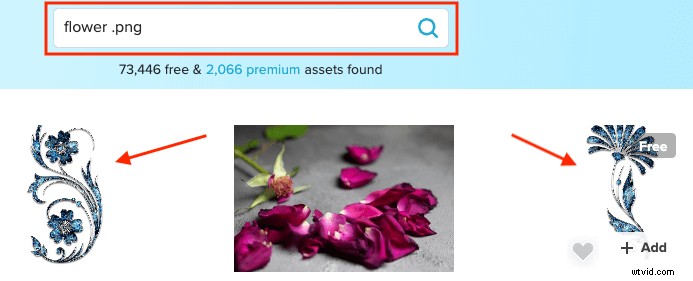
Ve výsledcích vyhledávání uvidíte obrázky s průhledným pozadím. Poté je můžete přidat na barevné pozadí a vytvořit video s překryvnými vrstvami.
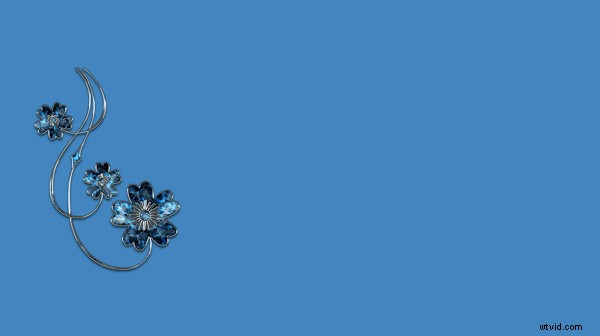
Odstranění pozadí z obrázků
Další technikou, která vám může pomoci při přidávání průhledných překryvů do vašich videí, je odstranění pozadí z obrázků. Zde je návod, jak to funguje.
Vyberte obrázek, ze kterého chcete odstranit pozadí. Přejděte na web RemoveBG. Název je docela přímočarý:webová stránka dělá to, že odstraňuje pozadí z obrázků.
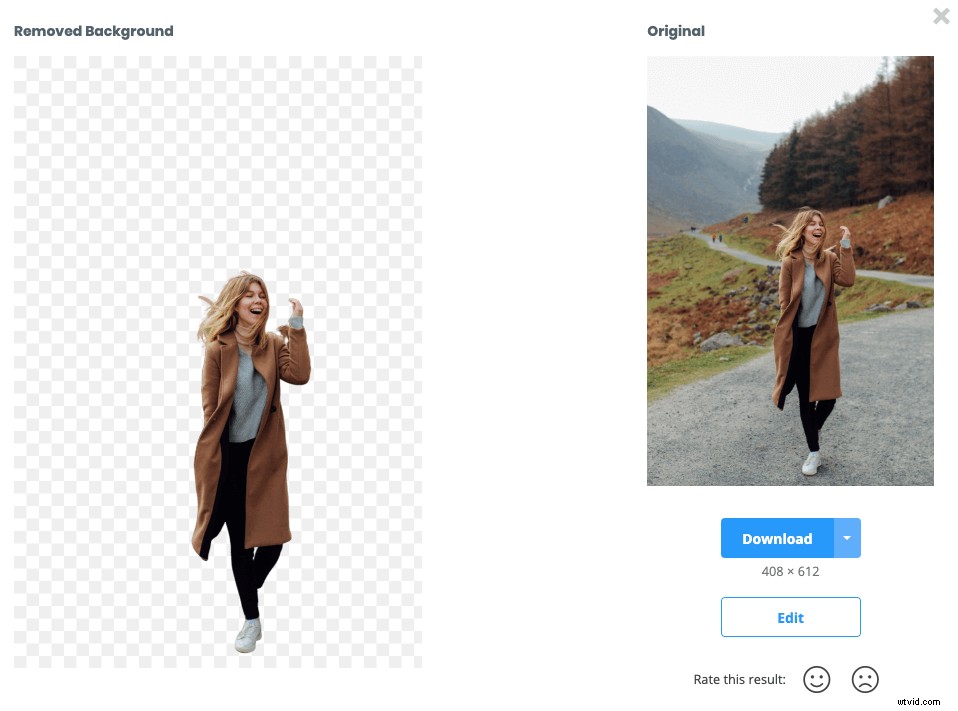
Stejně jako přidáváte další obrázky do Wave.video, můžete pak tento obrázek .png nahrát na Wave.video pomocí kroku Grafika a nálepky a přidejte jej jako překryvnou vrstvu ke svým videím.

Přidání překryvných videí s úplným pokrytím
Překryvné vrstvy s úplným pokrytím pokrýt celou oblast obrázku na pozadí nebo videa. V zásadě si je představte jako video filtry. V Wave.video můžete přidat překryvné vrstvy různých barev a neprůhlednosti.
Chcete-li přidat překryvné video s úplným pokrytím, klikněte na obrázek/video na pozadí. V nabídce na pravé straně vyberte možnost „Barevný filtr“ a vyberte barvu, kterou chcete na video použít jako překryvnou vrstvu. Můžete změnit jeho neprůhlednost, aby lépe odpovídala vaší značce.
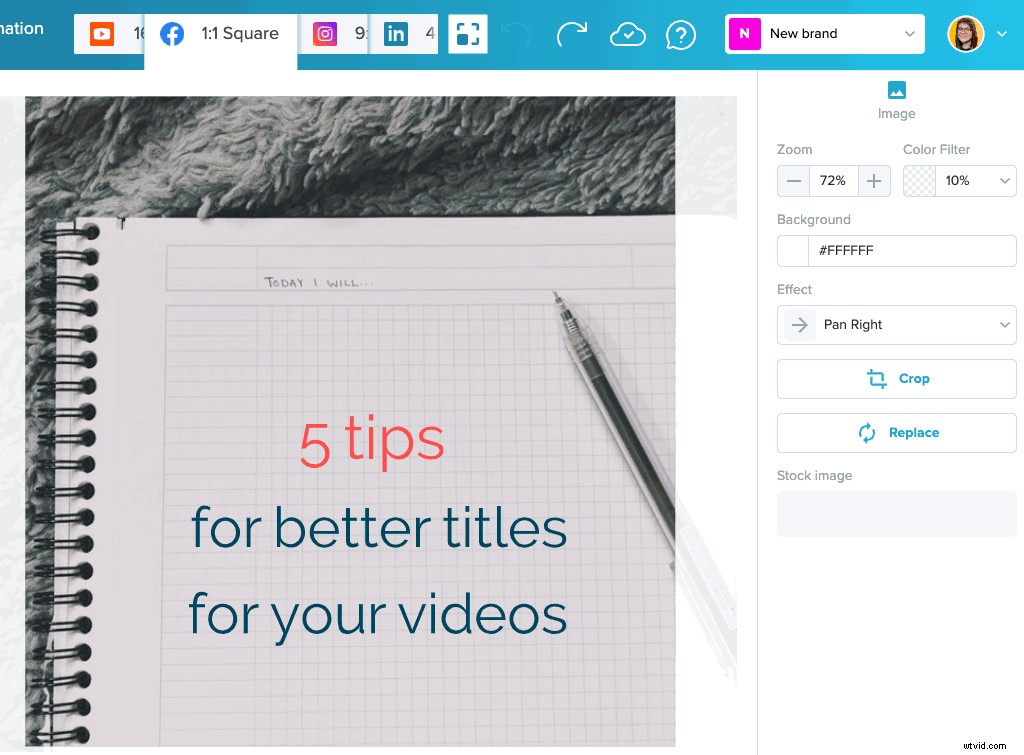
Přidání videofiltrů do Wave.video
Po použití na vaše video mu barevná překryvná vrstva dodá konzistentní vzhled a pomůže vám označit vaše video značkou. Pokud ke svému videu přidáte text, může video také vyniknout a být čitelnější pomocí celoplošných překryvných vrstev.
Přidání překryvných vrstev tvaru do videí
Pokud chcete ke svým videím přidat text, ale použití překryvných vrstev s úplným pokrytím je trochu moc, zkuste místo toho přidat překryvné tvary. Tímto způsobem můžete přidat pozadí tvaru pouze do oblasti s textem, nikoli do celého videa.
Chcete-li do Wave.video přidat překryvné tvary, musíte do videa nejprve přidat nějaký text. Poté klikněte na text a vyberte pro něj barvu pozadí. Můžete také změnit průhlednost pozadí pro text tak, aby byl kontrastní s videem na pozadí.
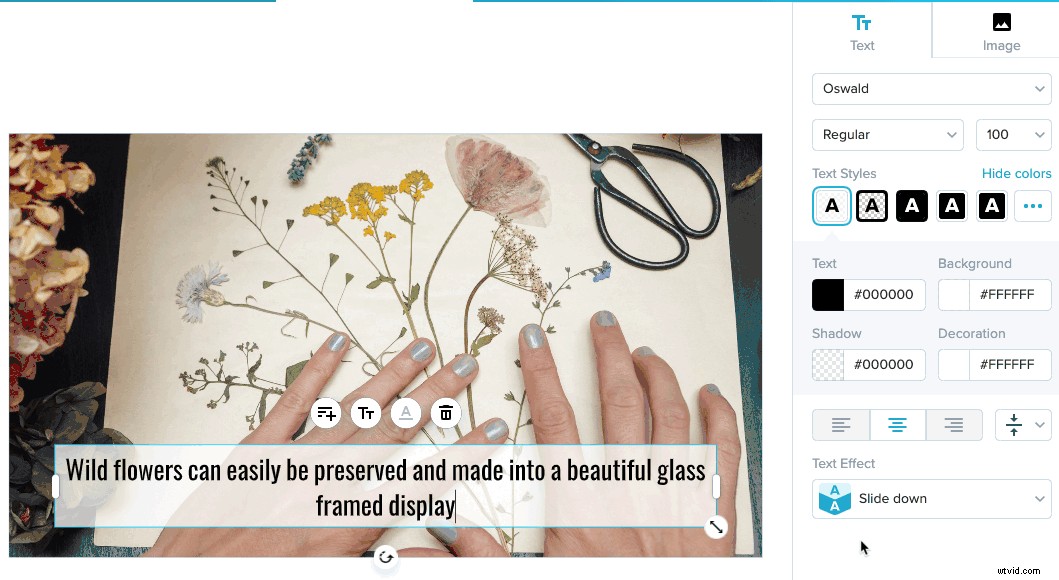
Podobně si můžete vybrat i jiný textový efekt – Kruh – pro přidání oválného průhledného překrytí k videu.
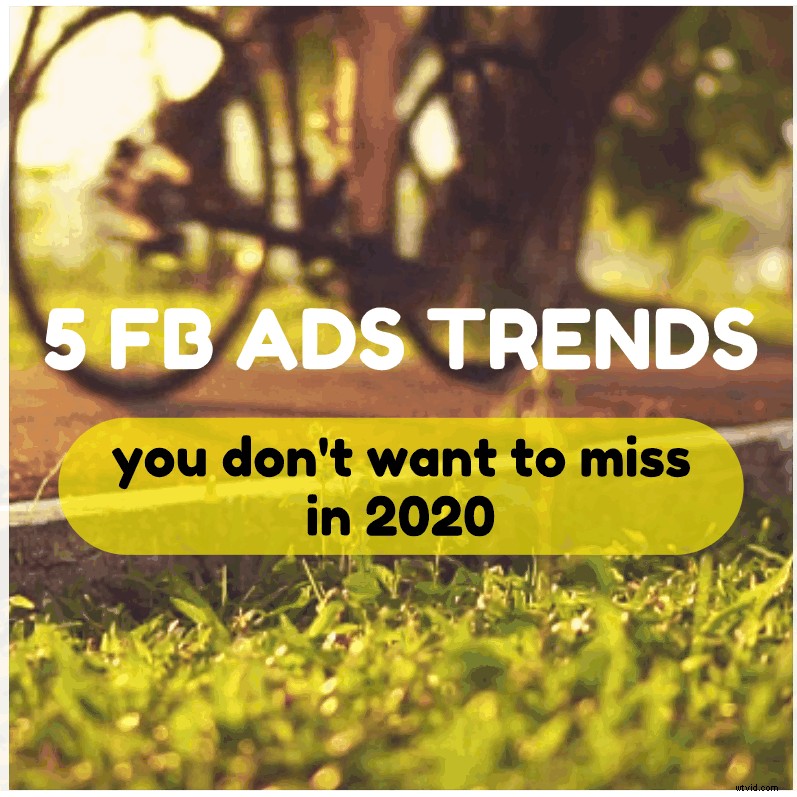
Tip pro profesionály: posuňte text trochu na stranu, aby okraje přesahovaly video. To dodá videu svěží vzhled a dojem.

Překryvný rámeček
Ke svým videím můžete také přidat překryvný rámeček. Tento efekt je skvělý pro seznamy a videoreklamy.
Chcete-li do textové zprávy přidat rámeček, jednoduše vyberte textový efekt „Rám“ . Jako náhradní řešení použijte mezery ke zvětšení rámce.
Vyzkoušejte tuto šablonu
Transparentní překryvné vrstvy s textem
Dalším efektem videa, který byste mohli chtít pro svá videa vyzkoušet, je přidání průhledného textového překrytí do videa. Tímto způsobem má text pozadí, ale písmena jsou průhledná. Prostřednictvím nich můžete vidět video/obrázek na pozadí.
Zde je příklad:
Přizpůsobit tuto šablonu
Chcete-li tuto překryvnou vrstvu vyzkoušet, vyberte textový efekt „Transparentní text“ z rozbalovací nabídky.
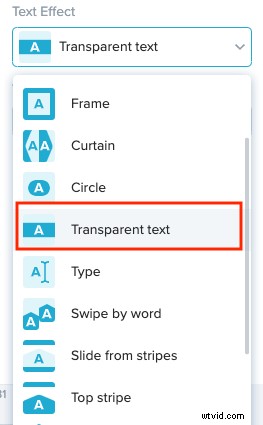
Překryvná pásma
A konečně, pokud chcete do svého videa přidat text a nechat ho vyniknout, zkuste použít překrytí pásem.
překryvná vrstva je pruh, který se táhne přes šířku vašeho videa. I když je tato technika návrhu zvláště užitečná pro obrázky, můžete ji použít i na videa.
Chcete-li do videa ve Wave.video přidat překryvnou vrstvu kapely, přejděte ke kroku Grafika a nálepky . Poté přejděte na kartu Giphy a zadejte hledaný výraz „štětec“ .
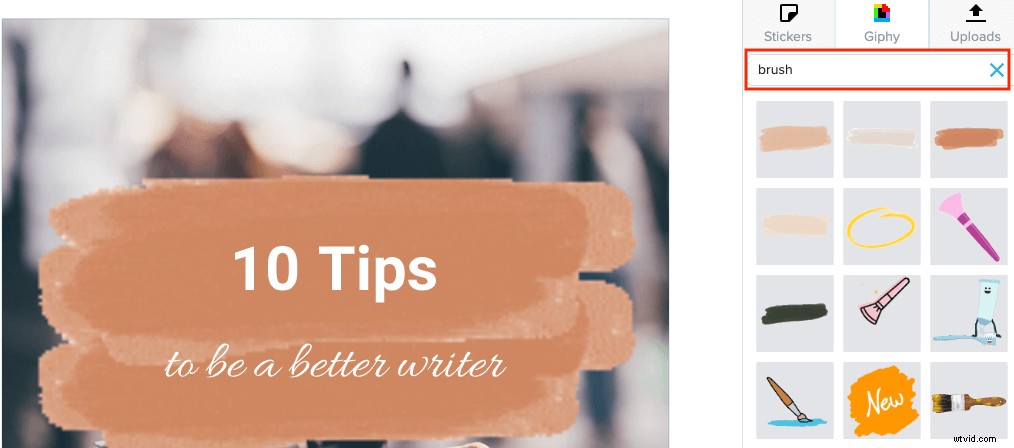
Vyberte GIF, který se vám líbí, a přidejte jej na plátno. Poté přidejte svůj text na horní část obrázku GIF. To dá vašemu videu efekt překrytí kapely, který díky animovanému GIF vypadá svěže a jedinečně.
Na vás
Transparentní překryvné vrstvy mohou dát vašim videím jedinečný vzhled a dojem. Mohou vám také pomoci upevnit vaši značku pomocí barev a písem vaší společnosti.
Jaké prvky značky používáte pro svá videa? Podělte se v komentářích!
